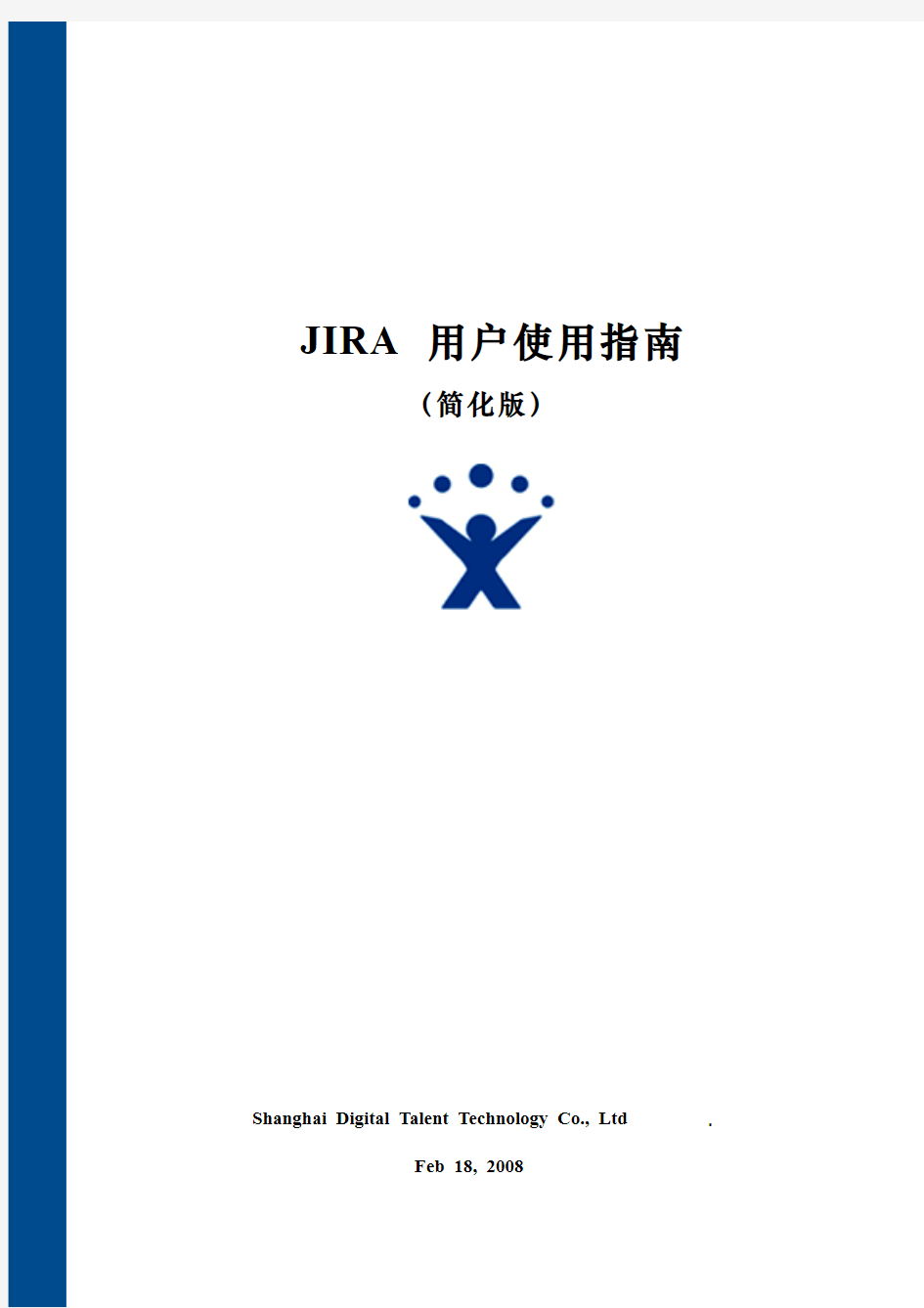
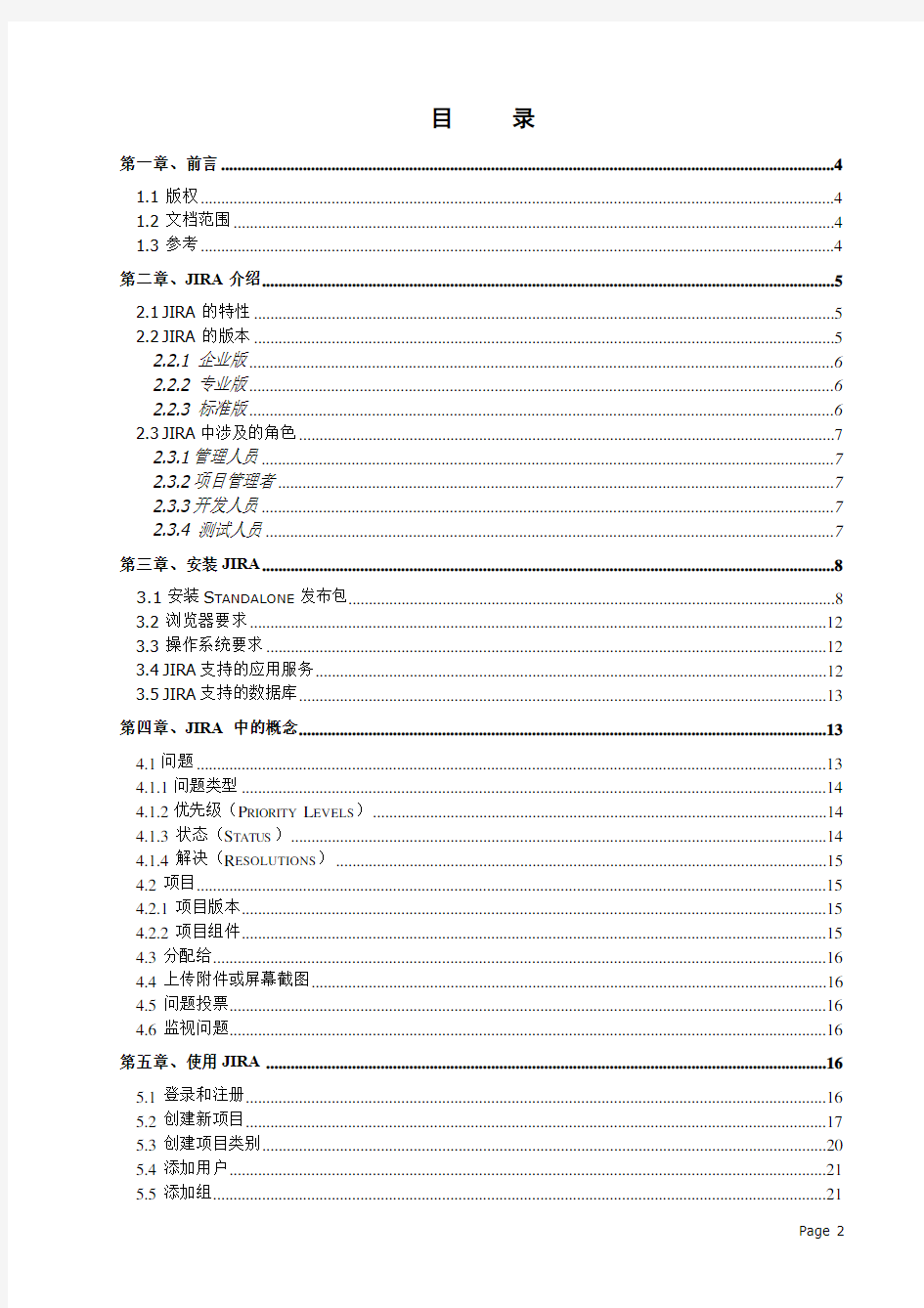
JIRA用户使用指南
(简化版)
Shanghai Digital Talent Technology Co., Ltd.
Feb 18, 2008
目录
第一章、前言 (4)
1.1版权 (4)
1.2文档范围 (4)
1.3参考 (4)
第二章、JIRA介绍 (5)
2.1JIRA的特性 (5)
2.2JIRA的版本 (5)
2.2.1企业版 (6)
2.2.2专业版 (6)
2.2.3标准版 (6)
2.3JIRA中涉及的角色 (7)
2.3.1管理人员 (7)
2.3.2项目管理者 (7)
2.3.3开发人员 (7)
2.3.4 测试人员 (7)
第三章、安装JIRA (8)
3.1安装S TANDALONE发布包 (8)
3.2浏览器要求 (12)
3.3操作系统要求 (12)
3.4JIRA支持的应用服务 (12)
3.5JIRA支持的数据库 (13)
第四章、JIRA中的概念 (13)
4.1问题 (13)
4.1.1问题类型 (14)
4.1.2优先级(P RIORITY L EVELS) (14)
4.1.3状态(S TATUS) (14)
4.1.4解决(R ESOLUTIONS) (15)
4.2项目 (15)
4.2.1项目版本 (15)
4.2.2项目组件 (15)
4.3分配给 (16)
4.4上传附件或屏幕截图 (16)
4.5问题投票 (16)
4.6监视问题 (16)
第五章、使用JIRA (16)
5.1登录和注册 (16)
5.2创建新项目 (17)
5.3创建项目类别 (20)
5.4添加用户 (21)
5.5添加组 (21)
5.6创建问题 (22)
5.7浏览项目 (24)
5.8查找问题 (25)
第六章、项目设置 (27)
6.1添加项目 (27)
6.2添加项目模块 (27)
6.3添加项目版本 (27)
6.5设置项目的D EFAULT A SSIGNEE (28)
6.6选择邮件通知方案 (29)
第七章、JIRA系统的权限 (29)
7.1全局权限 (30)
7.2系统缺省权限模型 (31)
第八章、常见问题与解答 (33)
第一章、前言
JIRA 是澳大利亚 Atlassian 公司开发的一款优秀的问题(or Bugs、Task、Improvement、New Feature )跟踪及管理软件工具,可以对各种类型的问题进行跟踪管理,包括缺陷、任务、需求、改进等。JIRA采用J2EE技术,能够跨平台部署。它正被广泛的开源软件组织,以及全球著名的公司使用。
目前,已有来自109个国家14,400多家用户在使用JIRA。
JIRA产品非常完善且功能强大,安装配置简单,多语言支持、界面十分友好,和其他系统如CVS、Subversion(SVN)、VSS、Perforce、LDAP、邮件服务集成得很好,文档齐全,可用性以及可扩展性方面都十分出色,拥有完整的用户权限管理。
1.1版权
Copyright 2006-2009, Shanghai Digital Talent Technology Co., Ltd. All Rights Reserved.
1.2文档范围
此文档主要介绍了JIRA产品的特性、安装配置、基本概念及操作。为您评估使用JIRA 提供一个基本的指南。另外,本文档中介绍的部分功能是JIRA企业版独有的,如:项目类别管理功能、设置模块负责人。文档中界面截图来自JIRA企业版。
1.3参考
[1] Atlassian Software System Pty Ltd.
https://www.doczj.com/doc/383015411.html,/
[2]Digital Talent Forum
https://www.doczj.com/doc/383015411.html,/bbs/
[3]Shanghai Digital Talent Technology Co., Ltd.
https://www.doczj.com/doc/383015411.html,/
第二章、JIRA介绍
跟踪并管理在项目开发和维护过程中出现的问题(如:缺陷、新特性、任务、改进等)是项目管理很重要的任务,但是很少有团队能做的很好。 JIRA作为一个专业的问题跟踪系统可以帮助您把缺陷管理起来,让跟踪和管理在项目中发现的问题变得简单,而且充分利用JIRA的灵活配置和扩展特性,可以将JIRA作为一个项目管理系统或者IT支持系统。
2.1JIRA的特性
1)管理缺陷,新特性、任务、改进或者其他任何问题
2)干净和强大的用户界面
3)灵活的工作流定制
4)全文搜索和强大的过滤器
5)企业级的权限和安全控制
6)非常灵活的邮件通知配置
7)可以创建子任务
8)方便的扩展及与其他系统集成:包括 Email 、LDAP 和源码控制工具等;
9)丰富插件库
10)项目类别和组件/模块管理
11)可以在几乎所有硬件、操作系统和数据库平台上运行
2.2JIRA的版本
为了适应不同用户的使用需求,JIRA产品提供三种版本,分别为:标准版,专业版和企业版,这三种版本在功能上有区别。企业版的功能最全,含盖了标准版和专业版的全部功能并有较多增强的功能,专业版则包含了标准版的全部功能并有一些增强功能,标准版本是JIRA的基础版本。
2.2.1企业版
是为企业级用户设计的,它与标准版,专业版相比,具有以下一些独有的、重要的功能:
1)项目类别管理功能:可以将相关的项目分组管理。
2)组件/模块负责人功能:可以将项目的不同组件/模块指派相应的负责人,来处理所
负责的组件的Issues。
3)项目email地址功能:每个项目可以有不同的email(该项目的通知邮件从该地址
发出)。
4)LDAP配置器:用于将JIRA连接到公司的LDAP目录上。
5)Issue安全级别:在一个项目里可以精确地控制对Issue的访问。
6)无限制的工作流:可以创建多个工作流为不同的项目使用;
2.2.2专业版
是为部门级设计的。它不具备JIRA企业版独有的功能,但是它与JIRA标准版相比多出了如下几个方面的功能:
1)子任务功能:可以在某个Issue下创建子任务;
2)共享过滤器功能:一个团队成员可以访问共享的过滤器;
3)Multiple dashboards功能:可以定制自己的JIRA显示面板;
4)工作流编辑功能:可以对workflow进行编辑;
5)无限制的CVS repositories。
2.2.3标准版
是为工作组级别设计的。它不具备上述的JIRA专业版和企业版的增强功能,具有JIRA 的标准功能:
1)Brilliant web interface
2)Superb issue organisation
3)Issue Navigator
4)The Dashboard
5)Available workflows(Fixed)
6)Saved Filters
7)Subscribable Filters
8)Custom Fields
9)Global & user column ordering
10)P ermission schemes
11)P roject permissions
12)E mail
13)R SS
14)M icrosoft Excel
15)R emote APIs
16)I nstall JIRA plugins
17)C VS repositories per project(1)
Atlassian公司对JIRA三种版本之间的功能比较URL:
https://www.doczj.com/doc/383015411.html,/software/jira/featureCompare.htm
2.3JIRA中涉及的角色
JIRA作为一个缺陷跟踪管理系统,可以被企业管理人员,项目管理人员,开发人员,分析人员,测试人员和其他人员所广泛使用。
2.3.1管理人员
根据JIRA系统提供的数据,更加准确地了解项目的开发质量和状态,以及整个团队的工作效率。
2.3.2项目管理者
可以针对登记进JIRA系统中问题,进行评估,分配缺陷;还可以通过JIRA系统的统计报告了解项目进展情况以及团队的工作量、工作效率等信息。
2.3.3开发人员
在JIRA系统中查看分配给自己的问题,及时进行处理,填写处理情况并提交工作量记录。
2.3.4 测试人员
根据测试情况,在JIRA系统中及时快速的记录问题并对开发人员处理后的问题进行验证和跟踪。
第三章、安装JIRA
JIRA系统是一个‘web应用’,就是说JIRA是需要安装到服务器上运行,客户端在自己的计算机上通过web浏览器(如:IE)来访问JIRA。因此安装JIRA的需要条件主要是和服务器有关。
3.1安装Standalone发布包
Standalone发布包集成了应用服务器(Tomcat)和HSQL数据库,仅需要Java环境,简单点儿说就是要安装JDK1.4以上版本;建议以前没有接触过JIRA的用户使用Standalone发布包。JIRA的Standalone发布包安装非常简单,您只需要下载最新的Standalone版本,然后解压缩到本地硬盘上(需要注意的是不要使用WinXP系统自带unzip功能),然后运行\bin目录下的startup.bat脚本文件就可以启动JIRA了。
注意:如果在windows平台上运行startup.bat文件后,窗口随即退出了,那您可以在DOS命令符窗口中运行\bin目录下的catalina.bat文件。在Tomcat控制台窗口中会出现如下的信息:
运行startup脚本后,在web浏览器中访问:http://localhost:8080/然后根据浏
览器界面上的JIRA配置向导,经过三个配置步骤就完成了:
第一个步骤是配置JIRA系统的属性;
第二个步骤是配置JIRA系统管理员的信息;
第三个步骤是配置JIRA系统的邮件通知参数。
让我们在几分钟内就搭建好Standalone版本的JIRA,并运行在您的系统上。JIRA的第一个步骤界面图如下:
在*标题输入中输入您安装的JIRA系统的标题信息;
在*模式下拉框中有两个选项:public和private。表示JIRA可以运行在两种模式下。Public模式-在这种模式下用户可以自己注册到JIRA系统中,并可以创建问题;
Private模式-表示安装的JIRA系统是私有的,不允许用户随意注册,只能由JIRA系统管理员来创建用户、分配权限。
*根网址,表示您安装的JIRA系统的访问地址,用户在浏览器中通过这个URL来访问;“*索引路径”输入框中输入保存JIRA系统索引数据的目录,如:d:\jira\indexs Enable Backups,选择“是”启用JIRA系统的自动备份功能;
“附件路径”输入框中输入保存与问题关联的附件文件的目录,如:d:\jira\attachments “备份路径”输入框中输入保存JIRA备份文件的目录,如:d:\jira\backups (JIRA提供了定期自动备份的功能,自动备份的文件就存储在这个目录下。)
“授权码”输入框中输入评估license,如果没有的话,可以在安装界面上点击“在线”链接生成一个评估license,输入评估license后,点击“下一步”按钮开始第二步配置。说明:您可能已经注意到了JIRA的安装界面右边有“Choose Language”列出了十几个国家的国旗图标,表示JIRA系统目前支持的语言种类,中文是默认的安装语言,如果您希望安装完成后,JIRA系统的用户界面是其他语言,那您可以在此选择一下。值得一提的是在安装完成后,用户也可以根据自己的需要和喜好,通过修改自己的配置参数来改变JIRA界面的显示语言,不影响其他用户的界面显示语言。
第二个配置步骤的界面图如下:
分别输入JIRA系统管理员的登录用户名、密码、全称以及管理员的邮件地址。然后点击“下一步”按钮进入第三步的配置。
第三步配置界面如下图:
您可以根据具体情况填写邮件通知的配置信息。如果您不希望JIRA系统与邮件系统集成来提供邮件通知功能,那么您可以点击“禁止邮件通知”按钮。
在这个配置界面上主要需要填写的是邮件服务器的详细信息。
在网址输入框中输入邮件服务器的域名或者IP地址,如:https://www.doczj.com/doc/383015411.html,
SMTP端口通常填写为25(这个邮件服务器发送邮件的默认端口);
用户名输入框中填写一个邮件的帐号,如:plum
密码输入框中填写与上面邮件帐号对应的密码。
然后点击“完成”按钮,结束JIRA的配置。
注:JIRA支持一个SMTP的邮件服务器以及若干个POP/IMAP邮件服务器。通过SMTP 邮件服务器,JIRA会发邮件给订阅系统事件或者被分配Issue的用户。通过POP/IMPA 邮件服务器,使用者可以通过email建立新的Issue或者对已有的Issue发表评论,非常方便,解决了许多项目团队中信息分散的问题。
第三步配置完成后的界面如下图:
3.2 浏览器要求
JIRA支持各种主流的web浏览器,如:IE6、Mozilla、Firefox、Opera、Safari等。
3.3 操作系统要求
JIRA的运行需要Java环境,Java是一个跨平台的编程语言,因此所有支持Java 的操作系统上都可以运行JIRA,当然也需要考虑操作系统上是否支持您选择的应用服务器软件。目前Sun的JDK有Windows(32位和64位),Solaris(APARC 32位和64位),Linux平台(32位和64位)。
3.4 JIRA支持的应用服务
1)OrionServer
2)Resin
3)Tomcat
4)JBoss
5)Jetty
6)Oracle OC4J
7)Weblogic
3.5 JIRA支持的数据库
1)Oracle
2)DB2
3)MySQL
4)Firebird
5)SQL Server
6)SapDB
7)PostgreSQL
8)Sybase
第四章、JIRA中的概念
4.1问题
JIRA跟踪问题(Issue),这些问题可以是bug,功能请求或者任何其他您想要跟踪的的任务;每一个问题有一些关联的信息:
y问题类型(Issue Type)
y摘要(summary)
y问题描述(description)
y问题所属的项目
y问题关联的项目组件(component)
y问题影响的项目版本(affect version)
y问题将被解决的项目版本(resolved version)
y问题发生的环境
y问题的优先级
y问题的报告者
y问题的指派处理人
y问题的当前状态
y问题相关的历史记录
4.1.1问题类型
JIRA系统可以用于跟踪多种不同类型的问题。系统管理员可以根据需要添加。JIRA 系统缺省提供的问题类型如下:
Bug 测试过程、维护过程发现影响系统运行的缺陷
New Feature 对系统提出的新功能
Task 需要完成的任务
Improvement 对现有系统功能的改进
4.1.2优先级(Priority Levels)
在JIRA系统中用优先级来表示问题的严重级别。系统管理员可以在JIRA系统中添加优先级,JIRA系统缺省的优先级如下:
级别参考描述
Blocker 阻塞开发或测试的工作进度,或影响系统无法运行的错误
Critical 系统崩溃,丢失数据或内存溢出等严重错误、或者必需完成的任务
Major 主要的功能无效、新增功能建议
Minor 功能部分无效或对现有系统的改进
Trivial 拼写错误,文本未对齐等
4.1.3 状态(Status)
每个问题有一个状态,用来表明问题所处的阶段,问题通过开始于open状态,然后开始处理/Progress,再到解决/Resolved,然后被关闭/Closed。根据情况的不同,您可以根据项目来定制问题状态以及工作流。JIRA系统提供的缺省状态如下:
Open 表示问题被提交等待有人处理。
In Progress 问题在处理当中,尚未完成。
Resolved 问题曾解决,但解决结论未获认可,需要重新分派解决。Reopened 问题解决,等待结果确认,确认的结果是“Reopened”
或者“Closed”。
Closed 问题处理结果确认后,置于关闭状态。
4.1.4 解决(Resolutions)
一个问题可以用多种方式解决,系统管理员是可以在JIRA系统中定制解决方式。JIRA 系统默认的解决方式如下:
Fixed 问题已经解决。
Won’t Fix 问题未解决 - 将不会解决的问题。
Duplicate 重复的问题。
Incomplete 问题描述得不够准确、完全。
Cannot Reproduce 问题重现失败,或者无足够的信息重现问题。
4.2 项目
一个JIRA系统通常包含许多项目。这些项目相当于产品或者开发项目,您想要跟踪和这些项目相关的问题。每一个问题属于一个项目。每一个项目有一个名字和一个关键字(如:WEB),以后属于这个项目的问题的关键字就会包含WEB(如:WEB-100,WEB-101)。值得注意的是,在JIRA系统中有一个权限‘Administer Projects’,通常将这个权限赋给项目负责人,拥有这个权限的JIRA用户就可以管理项目的‘版本’和‘组件’。
4.2.1 项目版本
在一个项目上,一般会有多个版本,如:1.0alpha、1.0beta、1.0、1.2、2.0。JIRA系统中的问题涉及到两个版本字段:
y影响版本,如一个bug可能影响版本1.1和1.2。
y修复版本,如bug影响版本1.1和1.2,可能在2.0版本上被解决。
版本通常有三种状态:发布/released、未发布/unreleased和归档/archived。版本还有发布日期,在特定的报告中会显示。在JIRA系统中可以为项目创建版本。
4.2.2 项目组件
每一个项目通常会包含多个组件/模块,如:后台,GUI,邮件子系统等等。一个问题可以和组件关联起来。在JIRA系统中可以为项目添加组件。
4.3 分配给
分配给/Assign To:把某个问题Issue指定给某个团队成员去解决;
4.4 上传附件或屏幕截图
Attach file/Screenshot:附加文件或屏幕截图说明issue;
4.5 问题投票
投票/Voting:除了问题的创建人,其他人可以用投票来表明支持某个问题的内容;4.6 监视问题
Watching:每人都有一个Watch List/监视列表,可以监视自己感兴趣的Issue的状态等。
第五章、使用JIRA
5.1 登录和注册
在成功安装配置完成后的界面上点击“登录到JIRA”,就会看到JIRA的登录界面了:
输入系统管理员的用户名和密码就可以登录JIRA系统。当然也可以点击“注册”链接在JIRA系统中注册另外的用户帐号。JIRA系统的注册帐号界面如下图:
输入系统管理员帐号信息后登录JIRA系统,界面如下图:
5.2 创建新项目
现在可以算是正式开始使用JIRA了。在刚刚配置完的JIRA系统中是没有任何项目的,
通常开始使用JIRA首先是创建项目,在上面的界面上点击“现在创建一个项目”,在界面上输入项目的名称,关键字/Key,项目负责人,项目的描述信息,通知模型/Notification Scheme,权限模型/Permission Scheme。最初使用的时候可以暂时不用管网址和Issue Security选项。Notification Scheme和/Permission Scheme 可以分别选择JIRA系统缺省的Default Notification Scheme和Default Permission Scheme。添加新项目的界面如下图:
项目的信息填写完成后,点击“增加”按钮就会看到您在JIRA系统中创建的新项目的详细信息界面:
接下来,您可以在项目的详细信息界面上,为项目创建组件/模块(Components),管理项目的版本。如要创建组件,可点击Component下方的“Add”链接,如要管理项目的版本(Versions),可点击Versions下面的“Manage”链接。
注意:新项目创建完成后,项目的关键字/key(如:上面界面图中项目的Key:KM)是不能修改的。
如果您想要继续创建新项目,则可以点击左侧的“项目”链接,然后再点击“Add Project”链接。如下图:
5.3 创建项目类别
在使用JIRA过程中,会有越来越多的项目被添加到JIRA系统中,这时候可以利用JIRA 系统的项目类别功能(Project Categories),定义一些项目类别名称,然后将同类的项目归到一个类别里面,方便管理。
有线宽带用户使用指南 徐州广电网络运维部 张韬 尊敬的用户,感谢您选择使用有线宽带业务。为了最大限度的保障您的正常使用,减少因操作失误导致的不必要故障,请你在使用本网络服务之前务必仔细阅读本使用指南。当您的有线宽带不能正常使用的时候,此指南也可以为你提供简单的帮助。 本指南以户内有线宽带网络图为中心展开: 无线电波 台式电脑 笔记本电脑 无线网卡 无线电波 网线 无线路由器 互动机顶盒 有线电视电缆
上图为无线路由器,它和 互动机顶盒之间用网线连接,当它正常工作时,其 右侧四盏灯应该闪烁或常亮,如果不是这样,那宽 带是无法是用的。 上图为网线,它的作用是把互动机顶盒和无线路由器连接起来,如果网线坏了,即使互动机顶盒可以点播互动业务,您的电脑也是不能上网的。 上图为互动机顶盒,当它正常工作时,机顶盒正面的四盏灯应该常亮或者闪烁,如果不是这样,请您立刻拨打96296报修,这种故障通常只有专业人员才能处理。 各个组成部分的简单介绍 上图为笔记本电脑,通常此类电脑内部会安装无线网卡,所以在 无线路由器正常工作时,无需再外接无线网卡,笔记本电脑就可 以搜索到无线网络,通过正常设置无线网络连接后,就可以上网 了。 上图为无线网卡,它的作用是帮助没有无线网卡的电脑搜索您无线路由器发射的无线电波。在使用时,需要连接在您的电脑之上,其驱动程序我们的工作人员已经安装完毕,如果您怀疑其工作不正常,建议请电脑知识丰富的邻居重新安装驱动程序。 上图为台式电脑,这种电脑通常没有内置的无线网卡,需要安装左侧这种外置无线网卡才能连接至无线路由器上,当您的电脑过于老旧,或者感染电脑病毒的时候,有可能导致上不了网,这时候建议您请专业电脑人员或者是电脑知识丰富的朋友给您的电脑重新安装系统。
铁通宽带业务使用手册 二〇一三年五月 前言
尊敬的铁通客户: 欢迎您使用中国铁通宽带业务,为便于您方便、快捷地使用宽带网络,我公司编制了宽带用户使用指导手册,请您在网络开通后耐心仔细阅读;在网络使用过程中存在疑问或宽带网络无常使用时,为了快速排除故障,请参考本手册列举的常见故障处理方法进行原因判断,并尝试自己修复。 您的上网上网密码,您的有效期为年月日至年月日。您的是您享受中国铁通优质服务的唯一凭证,请妥善保管。为避免被盗,请及时修改您的初始密码,建议您定期修改密码。密码修改方法请参见本手册第6页。 当您按照本手册指导无法解决您的问题,您可以通过拔打中国铁通客服10050进行报修或咨询,我们将及时为您服务。我们的维修人员在接到客服派单后,24小时之上门服务。如果您对我们的服务有任何不满意的地方,可以拔打10050进行投诉。 由于我们水平有限,本手册的错误和不当之处在所难免,敬请用户批评指正。 请将本手册妥善保存到您的电脑上。
目录 第一章宽带使用常识 (5) 1、铁通导航页面简介 (5) 2、宽带密码修改 (7) 3、宽带接入方式介绍 (8) 第二章宽带安装介绍 (10) 1、硬件设备连接 (10) 1.1 ADSL接入方式硬件设备连接 (10) 1.2LAN接入方式硬件设备连接 (12) 1.3FTTH光纤入户接入方式硬件设备连接 (12) 2、电脑网卡操作指导 (14) 2.1网卡状态查询 (14) 2.2网卡驱动重装 (16) 2.3网卡禁用及启用操作 (17) 2.4网络本地连接属性操作 (18) 3、拨号程序PPPOE设置 (20) 第三章用户自助排障 (24) 1、不能连接上网的解决办法 (24) 2、网页打不开的解决办法 (30) 2.1、能打开QQ或QQ游戏却无法打开网页 (30) 2.2、部分网页打不开 (31) 2.2、有一个网页打不开 (31)
开始使用Windows 10 出品意图 Windows?10是微软公司最新版本的操作系统。联想非常高兴能够推出预装了Windows 10的电脑。 这款操作系统是个人电脑(PC)非常重要的一部分。如果您的电脑上的操作系统用起来很棒,那么您的(用户)体验也会非常爽。基于以上考虑,我们出品了这份用户指南。 如果您已经了解了基础性的内容,那么可以去微软的官网获取更多更深的内容。假设联想提供的有关Windows 10的信息与微软提供的有冲突,那么以微软官方的为准。 第一章“取出”Windows(OOBE) 什么是OOBE? 如果你的联想电脑上预装了任意版本的Windows,那么在第一次开机的时候都需要先“取出”Windows。这与开箱取出硬件产品差不多。这一过程被称为OOBE,
或者是开箱体验(out-of-box)。 OOBE的过程中需要做些什么事情 下面的表格列出了在OOBE过程中需要做些什么事情,其中清楚地展示了哪些是必须做的哪些是可以选择的 您就是管理员 您在OOBE过程中使用的本地账号或微软账号都会成为系统的管理员账号。作为管理员,您可以改变安全设置、安装应用、创建账号并因为做出改变而影响到其他账号。 出于安全考虑,我们强烈建议您在OOBE之后创建并使用标准的用户账号。至于“如何添加用户账号”详见后文。
接下来该做些什么 检查激活状态 Windows是必须要激活的。如果你的电脑连接了互联网,那么会自动激活电脑上的Windows 10.。 第一步:右键单击选择“开始”按钮,选择“控制面板” 第二步:点击“系统与安全”→“系统”。你可以在“Windows激活”中核实你的电脑里的Windows 10的激活状态。 使用或安装安全软件 为了保护您的电脑免于病毒(的损害)或者其他方式的攻击,请使用或安装安全软件(杀毒软件或防火墙)。 出于保护的目的,您的联想电脑上可能已经预装了安全软件(一般是McAfee—译者注)。预装的安全软件有一段时间的免费试用期,过期以后您需要花钱购买使用许可。 温馨提示:如果您想要安装其他(品牌)的安全软件,请先卸载电脑上已有的。如果电脑上同时安装有多个不同的安全软件,可能会因为互相冲突而造成各种问题。 创建系统备份 当您完成Windows的设置并安装好了常用软件,我们强烈建议您使用联想的“一键还原”来创建系统备份(其实一键还原只能备份部分重要系统文件,建议大家使用Windows自带的备份工具来操作—译者注)。
1.概述 光技术的快速发展给有线网络带来了革命性的变化,有线网络需要考虑所有业务(E-mail、语音、视频等)的基带传输(模拟的和数字的)以及IP数据传输的特性。问题的关键是能提供一个灵活的、可升级的而且在未来若干年内能够使用的网络。有线电缆正通过提供新的和强制性的业务来解决这“最后一英里”的问题。 本文的焦点是放在物理层或者实际的网络。与任何其它的网络相比,宽带有线电视使光纤应用于网络之中。其目标是建成特定宽带业务网。有线网络开创性地把光纤和传统的同轴电缆结合在一起成为一个混合网络。这个混合光纤同轴(HFC)网络对于有线网络来说具有战略上的重要性。光纤把模拟和数字电视从前端向终端发送。该技术目前可把光纤信号往用户家庭的几英里范围内发送。同轴电缆再把宽带业务传送至家庭。最后一英里的同轴电缆被用于支持譬如电话之类的可选业务的传输媒体。 有线运营商已经把同轴电缆网络进行升级以支持双向通信,从而使用户可以享受他们的多项服务,这当然要追如投资。当新的HFC网络完全实现后,将具有许多好处,它们包括: ?有线电话的能力 ?高速Internet接入 ?有线电视频道数目的增加(超过200个模拟的和压缩的数字频道) ?利用机顶盒的视频点播(V0D)能力?交互式电视 ?为满足新的数字电视标准而建立的基础结构,所有标准都是基于HFC骨干网。 本文将阐述两种HFC网络结构:“供电范围节点”(PDN)和“小型光纤节点”(MFN)。PDN结构或类似的变种是北美配置的HFC网络的主要代表,它能支持许多新的业务。PDN 与其它HFC结构的不同之处在于,节点的大小并不是由固定用户数决定的,而是由光纤节点接收机的数量决定的。RF放大器和网络用户终端可以由单个网络供电(AC)o MFN是网络发展的下一步,它表现了一个深层次光纤结构。MFN是非常重要的,因为它可去除同轴有线电缆段上所有的放大器(除了必不可不的以外)。这不仅仅增加了可靠性,而且还保证了宽带业务所需要的带宽。首先,本文将定狡一些术语和有线电视产业和正在建造的HFC网络的相关信息。 2.传统的同轴有线电视网络 一个简单的有线电视系统从前端到终端,包括接收卫星等电视信号源的接收设备。从这些源来的信号将通过有线网络发送。然E被放大,再把模拟视频传送给传统的全同轴有线电缆网络。 有线电视系统是基于载波的,每套节目均占用一个载频。载波的幅度是不断变化的,这叫幅度调制(AM)。所有的视频信道将在一个频分多路复用器(FDM)內合并起来,北美每个载波距离是6MHzo有线电视系统以两个方向传送信息,一个是向用户传送,称为前向路径(或称下行),另一个是从用户那里来,称为反向路径(或称上行)。在美国,前向信道被放置在54MHz以上的频率上,而5到42MHz 之间的频率就被分配给反向信道。 显示了一个代表性的有线电视袭用的传输频谱,它的前向路径信道达到了860MHzo在前向路径,模拟信道是从54到550MHz,而数字信道是从550MHz到选择是基于网络设计标准,包括成本、模拟性能要求以及传输距离要求等。光纤的衰减在合理的温度范围內是固定的,而且与RF频率无关。 引入HFC网络的光节点或者光纤节点(FN),经常被安放在户外,辱如一个基座上或者悬挂在架空绞线上。光纤节点接收光信号,把它转化为电信号,并放大,然后向本地用户发送。在返回方向上,节点收集5-42MHZ带宽范围内的信号,并把它们以光的方式传送回
晋煤集团宽带用户使用手册 集团公司现有网络用户的上网方式采取的是802.1x认证方式,它存在诸多弊端,为了改善现有的网络状况,能更好、更快、更方便的使用网络,提高集团公司信息化网络质量,通信公司决定将现有的网络认证方式改造为PPPOE。它有如下的特点:1、网络的稳定性强、可扩展性好;2、安装简单,只需要在原有的操作系统上建立一个虚拟连接即可,省去了拷贝“iNode 智能客户端”。为了更好的方便用户使用和掌握PPPOE认证,特编写此用户手册,主要包括以下五个方面: 一、注意事项 1、从5月17日后,我公司会陆续对集团公司范围内的所有小区用户进行认证方式的更改,具体更改时间请留意我公司在各小区发布的通知。 2、在更改之前请用户按照本手册的第二项内容在自己的电脑上建立好相应操作系统的“PPPOE连接”,为认证方式更改提前做准备。 3、原有的“iNode智能客户端”和新建的“PPPOE连接”没有冲突,两者可以同时存在(在新建“PPPOE连接”的时候可以不必卸载掉原有的“iNode智能客户端”)。 4、认证方式更改之后,宽带用户就必须使用“PPPOE连接”才能上网(原有的“iNode智能客户端”将无法使用),用户名和原有的一样,原始密码统一为:123456(如需修改密码,请参照本手册的第三项)。 5、如果在安装和使用过程中有问题,请致电:客服总受理电话:3666168,机关受理电话:3666001,王台受理电话:3627000,古矿受理电话:3645600,凤矿受理电话:3635000,成庄、寺河二号井受理电话:3616112,寺河受理电话:3698112,长平、赵庄受理电话:3600112。 二、三种操作系统下PPPOE拨号宽带连接的建立方式 1、Windows XP操作系统下如何建立PPPOE宽带拨号连接 XP下自带了PPPOE拨号软件,一般无需使用其他软件。建立连接方法具体步骤如下: 首先点“开始”--→“设置”--→“控制面板”
学者用户操作指南 1.用户注册和登录 1.1.注册 学者用户在第一次向机构知识库提交成果信息或成果前,首先需要进行注册。本系统目前采用管理员批量注册的方式进行,不需要学者用户自己注册。 1.2.登录 点击左上角“登录”输入您的账号和密码进行登录。登录后,就可以根据您的权限提交成果或者浏览那些您已获得授权访问的功能模块。 当您输入正确的账号、密码登录成功后,鼠标移到用户名上会弹出用户菜单,点击“个人空间”进入以下页面:
为保证账号安全,首次登录后请及时修改登陆密码和绑定邮箱。 1.3.账号设置 在页面左侧导航栏中的点击“账号设置”,用户可以设置自己的账号,主要包括修改密码和绑定邮箱。 1.3.1.修改密码 在修改密码界面输入原密码、新密码、重复新密码后即可完成密码修改,新密码不能小于8位,修改完成后在下次登录时有效。
1.3. 2.绑定邮箱 绑定邮箱可用于快速找回登录密码,接收系统发送的通知消息。输入邮箱并点击绑定,即可绑定邮箱。 绑定后如需更换绑定邮箱,点击重新绑定来输入新邮箱进行绑定
2.个人资料修改 用户进入个人空间后,点击页面左侧导航栏中的“个人资料修改”,可以修改自己的个人资料。 编辑界面分为四个部分:基本信息、工作经历、教育经历。 2.1.基本信息 编辑个人的部门、学科、研究方向、职称、职务等基本信息。
点击“”,弹出上传图片弹窗,可选择本地png、jpg格式的图片上传,图片上传后可在线预览,拖动预览图可调整图片裁剪区域,预览区域下方图标“”可拉动节点进行图片缩放,调整完成后点击“确定”进行保存。
工号/学号和姓名不可编辑,带*号项为必填项,带号项为多值项,点击图标,即可打开多个表单进行填写,最多只可填写3项。“学术头衔”下拉列表中没有的可在”其他荣誉”中填写。 基本信息填写完成后,可点击“保存”即可完成修改,若修改了部分信息后要放弃此次修改,点击“重置”即可恢复到此次修改前。 2.2.工作经历 工作经历可以对用户当前及过去的工作经历信息进行管理,点击工作经历后的“”图标,打开添加工作经历编辑表单,根据需要添加工作经历信息。如下图所示:
天翼宽带WiFi用户使用手册 (PC上网分册) 中国电信公司
目录 天翼宽带WiFi用户使用手册 (1) 一、天翼宽带WiFi网络简介 (7) 二、终端配置 (7) 1.硬件环境 (7) 2.软件环境 (7) 三、WiFi上网使用方法 (7) 1.PC终端通过浏览器方式登录WiFi步骤 (8) A.无线连接设置 (8) ①Windows XP环境下 (8) ②Windows Vista环境: (10) ③Windows 7环境: (12) B.无线认证设置 (15) ①天翼手机用户 (15) ②电信账号用户 (18) ③其他用户 (20) 2.PC通过天翼宽带客户端登录WiFi步骤 (22) A.天翼宽带客户端安装说明 (22) 1)启动安装 (22) 2)进入协议条款界面 (22) 3)选择安装目录 (23) 4)完成安装 (25) B.天翼宽带客户端界面简介 (26) 1)主界面介绍 (26) 2)状态信息 (27) C.WiFi账号设置 (28) D.WiFi网络接入 (28) 附录1:天翼手机用户动态密码获取和使用详解 (30) 附录2:其他用户免费2小时体验WiFi步骤 (32)
说明 1.您需要连接天翼宽带WiFi网络时,请确认您使用了配 置有符合802.11b/g标准功能模块或设备的计算机。 2.改使用方法支持Windows XP、Windows Vista、Windows 7 32位的中文简体操作系统。 3.部分笔记本的无线网卡通过开关方式进行开启,请查 阅各品牌笔记本的说明书。 4.中国电信天翼宽带WiFi是指中国电信布设的SSID名 为“ChinaNet”的无线数据网络。 必修一 1、蛋白质的基本单位_氨基酸, 其基本组成元素是C、H、O、N 2、氨基酸的结构通式:R 肽键:—NH—CO— ︳ NH2—C—COOH ︱ H 3、肽键数=脱去的水分子数=_氨基酸数—肽链数 4、多肽分子量=氨基酸分子量x氨基酸数—x水分子数18 5 、核酸种类DNA:和RNA;基本组成元素:C、H、O、N、P 6、DNA的基本组成单位:脱氧核苷酸;RNA的基本组成单位:核糖核苷酸 7、核苷酸的组成包括:1分子磷酸、1分子五碳糖、1分子含氮碱基。 8、DNA主要存在于中细胞核,含有的碱基为A、G、C、T; RNA主要存在于中细胞质,含有的碱基为A、G、C、U; 9、细胞的主要能源物质是糖类,直接能源物质是ATP。 10、葡萄糖、果糖、核糖属于单糖; 蔗糖、麦芽糖、乳糖属于二糖; 淀粉、纤维素、糖原属于多糖。 11、脂质包括:脂肪、磷脂和固醇。 12、大量元素:C、H、O、N、P、S、K、Ca、Mg(9种) 微量元素:Fe、Mn、B、Zn、Cu、Mo(6种) 基本元素:C、H、O、N(4种) 最基本元素:C(1种) 主要元素:C、H、O、N、P、S(6种)
中国移动家庭宽带用户手册中国移动通信集团甘肃有限公司 尊敬的用户,您好 欢迎您选择使用中国移动宽带业务,为确保您正常使用我公司宽带业务,最大程度降低故障发生率,敬请您在日常使用中重点关注下面三点: 1. 正确下网节约用电 宽带下线时,请先断开宽带连接,防止账号出现异常掉线及帐号挂死,影响后续网络浏览;及时关闭接入设备电源,避免设备长时间在线引起的老化损耗、缩短使用寿命和直接暴露在互联网下的危险,同时也为环保增添一份力量。 2. 确保上网计算机的安全 终端上安装杀毒、防火墙软件,定期进行系统扫描,及时更新软件版本,省级相关应用软件,提高计算机稳定性,确保宽带上网正常。 3. 装修时规范线路布放 避免平行线的布放,采用合格的双绞线(如五类、六类网线),并且尽量避免线路接头及复接太多;室内线路与设备应远离变压器、电力线等电磁辐射源,减少外部干扰。 下面我们将日常使用中一些常见问题汇编成册,相信通过您的配合加上我们的努力,您将更好的享受宽带网络带给您的乐趣。
1. 概述 中国移动家庭宽带业务采用PPPOE拨号方式,客户在成功办理业务后可获得相应账号、密码,再按照如下步骤正确设置即可尽情享受上网冲浪的快乐。2.拨号程序设置步骤 家庭宽带客户,需要安装PPPOE虚拟拨号软件才能上网。现有的WINDOWS操作系统中,除了WINDOWS 2003有自带PPPOE虚拟拨号功能外,其它WINDOWS操作系统,如WINDOWS 2000/XP/VISAT/7系统需要另外安装PPPOE虚拟拨号软件才能上网,下面介绍“WINDOWS XP自带拨号软件”的安装过程: 2.3.1 创建新连接 点击桌面上的“开始”->“程序”->“附件”->“通讯”->“新建连接向导”,在打开的界面中点击“下一步”,进入如下图所示的“新建连接向导”界面,选择“连接到Internet”,点击“下一步”。 2.3.2选择PPPOE拨号方式 2.3.2.1在这里选择“手动设置我的连接”,点击“下一步”。
用户使用指南Dreamer桌面级3D打印机
目录 欢迎使用闪铸Dreamer3D打印机 A.总概 B.闪铸产品与承诺 C.三分钟了解打印机 Chapter1.设置您的Dreamer A.Dreamer介绍 B.开箱指南 C.硬件安装 C1.额定电压设置 C2.喷头安装 C3.耗材安装 C4.电源线和USB数据线连接 D.进丝与退丝 D1.进丝 D2.退丝 E.调节打印平台 Chapter2.FlashPrint软件介绍A.软件功能介绍 Chapter3.初次打印 A.概述 B.单喷头与双喷头打印 B1.单喷头打印 B2.双喷头打印 C.打印方式 https://www.doczj.com/doc/383015411.html,B连接打印 C2.SD卡打印 C3.Wi-Fi连接打印 C4.支撑打印 Chapter4.其它信息 A.服务与支持
欢迎使用 闪铸Dreamer3D打印机 A.总概 B.闪铸产品与承诺 C.3D打印简介
申明:感谢您对本指南的阅读与支持,本指南只适用于闪铸公司Dreamer 型号的3D 打印机。为方便阅读,本指南分成4个章节进行介绍,并基于win7系统进行操作。 第一章:介绍了对Dreamer 打印机的设置操作,为它的初次打印做好准备工作。 第二章:介绍了FlashPrint 软件的所有功能,您将使用该软件 进行模型的编辑和生成工作。 第三章:介绍了实际打印的操作,并介绍了不同的打印方式。第四章:介绍了如何获得各方面的支持。 请在设置Dreamer 打印机之前仔细阅读以下内容: ·在运行Dreamer 打印机之前请确保接地,以保护打印机不受静电干扰。 ·在对Dreamer 进行维修之前,请确保电源已被关闭,电源线已被拔出。 ·Dreamer 在运行过程中会产生高温,在冷却前请勿用手碰触。·塑料制品在高温熔化时会产生轻微的气味,因此请在通风良好的环境下使用。 ·请勿在无人监守的情况下长时间运行打印机。 注意: 在接通Dreamer 的电源开关之前,请确认您所在地区的输出电压。例如北美地区电压为110V ,则将电压选择开关拨到110V 档。否则将会对Dreamer 打印机的主板造成损害。相关操作请查看第13页。 2
高校WLAN用户使用指南
高校WLAN用户使用指南 一、简介: 在中国移动校园WIFI无线宽带覆盖范围内(热点标识为CMCC-EDU),使用支持WIFI的笔记本电脑、手机、PDA、台式电脑等终端,以无线方式接入高速互联网,即可畅享无线宽带生活! 二、特点: 1、精彩游戏、在线电影、冲浪聊天….摆脱“线”制,随时随地高速上网,不限流量更畅快! 2、短信方式开通账号,足不出户手机办理,动动手指就能尽享贴心服务,方便更快捷! 3、电脑与手机共享套餐,享受更多上网时长,轻松制定付费计划! 4、更多移动G3手机独家支持WIFI功能,手机登陆无线网络,享受极速冲浪体验! 三、使用条件: 1、所处区域有中国移动无线宽带信息覆盖(热点标识为CMCC-EDU); 2、电脑配置有支持无线WIFI的无线网卡并正确安装驱动程序; 3、手机、PDA等终端支持WIFI功能; 4、已开通校园WIFI套餐; 四、上网操作流程: 1、请注意:手机号码就是WIFI登陆的账号,密码是办理WIFI业务后发送给手机的初始密码。
2、确认是否具备上网功能(在“网络连接”或“管理网络连接”查看是否有无线网络连接),如果没有需添加外置无线网卡。如无法确认请咨询校园营业厅或校园无线网络维护人员。 3、打开无线网卡硬件及软件开关。 4、双击“网上邻居”→“查看网络连接”→右键单击“无线网络连接”→“属性”→“Internet协议(TCP/IP)”→“属性”,选择自动获取IP地址和DNS服务器地址(如找不到无线网络连接状态,请你确认已经正确安装无线网卡驱动程序) 5、双击“网上邻居”→“查看网络连接”→右键单击“无线网络连接”→“查看可用的无线网络连接”,选择CMCC-EDU的网络并连接。
中国电信宽带用户使用手册 (V )
第一章中国电信宽带业务简要介绍欢迎您使用中国电信黄山分公司的优质宽带业务,首先向您介绍中国电信宽带网的领先优势。中国电信宽带互联网,让中国的胸怀更宽广。 中国电信宽带互联网,以光的速度、海的容量,助您在信息时代事业成功、梦想成真。目前,黄山有电信提供四种宽带接入方式:ADSL网络快车;VDSL网络快车;LAN网络快车;WLAN天翼通。 ☆网络现状 中国电信是国内提供互联网接入的最大运营商,“CHINANET”是中国电信提供各类互联网业务和增值应用服务基础网络平台。全国90%的互联网用户通过CHINANET接入。它有中国电信几十年来建设、维护的电信网络做强大的支撑,为中国公众提供了最强有力的服务保障。 ☆网络能力 (1)网络结构简洁高效,覆盖范围广,设备先进,采用电信网络标准设计和建设,运行稳定,安全可靠性极高。 (2)网络容量大:CHINANET采用多条或多条155M高速中继电路,全网带宽容量大,中继速率高。与多个互联网实现了骨干网间的直联。截止到2003年1月,我国国际出口带宽的总量为9380M,其中中国电信的CHINANET网的国际出口带宽达到5147M,占总量的54.9%,能有效保证用户在全球范围内互通信息。目前,黄山电信的出口带宽为10G,在地市一县级建设了千兆级的宽带城域网,能够在用户数量迅速增长时仍然保证用户的上网速度。 ☆业务应用 (1)CHINANET提供所有基于INTERNET的基本服务:电子邮件(EMAIL),电子公告板(BBS),信息浏览(WWW),实时聊天(CHAT),文件传输(FTP),网络电话(WEB PHONE)。 (2)灵活多样的互联网接入服务:以全球规模最大的光纤网络为支撑推出的“ADS
PBS是公开源代码的作业管理系统,在此环境下运行,用户不需要指定程序在哪些节点上运行,程序所需的硬件资源由PBS管理和分配。 1、PBS命令 PBS提供用于作业管理的命令。 (1)qsub 命令—用于提交作业脚本 命令格式: qsub [-a date_time] [-c interval] [-C directive_prefix] [-e path] [-I] [-j join] [-k keep] [-l resource_list] [-m mail_options] [-M user_list][-N name] [-o path] [-p priority] [-q destination] [-r c] [-S path_list] [-u user_list][-v variable_list] [-V] [-W additional_attributes] [-z] [script] 参数说明:因为所采用的选项一般放在pbs脚本中提交,所以具体见PBS脚本选项。 例:# qsub aaa.pbs 提交某作业,系统将产生一个作业号 (2)qstat 命令—用于查询作业状态信息 命令格式:qatat [-f][-a][-i] [-n][-s] [-R] [-Q][-q][-B][-u] 参数说明: -f jobid 列出指定作业的信息 -a 列出系统所有作业 -i 列出不在运行的作业 -n 列出分配给此作业的结点 -s 列出队列管理员与scheduler所提供的建议 -R 列出磁盘预留信息 -Q 操作符是destination id,指明请求的是队列状态 -q 列出队列状态,并以alternative形式显示 -au userid 列出指定用户的所有作业 -B 列出PBS Server信息 -r 列出所有正在运行的作业 -Qf queue 列出指定队列的信息 -u 若操作符为作业号,则列出其状态。 若操作符为destination id,则列出运行在其上的属于user_list中用户的 作业状态。 例:# qstat -f 211 查询作业号为211的作业的具体信息。 (3) qdel 命令—用于删除已提交的作业 命令格式:qdel [-W 间隔时间] 作业号
中国移动家庭宽带用户手册 尊敬的用户,您好 欢迎您选择使用中国移动宽带业务,为确保您正常使用我公司宽带业务,最大程度降低故障发生率,敬请您在日常使用中重点关注下面三点: 1. 正确下网节约用电 宽带下线时,请先断开宽带连接,防止账号出现异常掉线及帐号挂死,影响后续网络浏览;及时关闭接入设备电源,避免设备长时间在线引起的老化损耗、缩短使用寿命和直接暴露在互联网下的危险,同时也为环保增添一份力量。 2. 确保上网计算机的安全 终端上安装杀毒、防火墙软件,定期进行系统扫描,及时更新软件版本,省级相关应用软件,提高计算机稳定性,确保宽带上网正常。 3. 装修时规范线路布放 避免平行线的布放,采用合格的双绞线(如五类、六类网线),并且尽量避免线路接头及复接太多;室内线路与设备应远离变压器、电力线等电磁辐射源,减少外部干扰。 下面我们将日常使用中一些常见问题汇编成册,相信通过您的配合加上我们的努力,您将更好的享受宽带网络带给您的乐趣。 1. 概述 中国移动家庭宽带业务采用PPPOE拨号方式,客户在成功办理业务后可获得相应账号、密码,再按照如下步骤正确设置即可尽情享受上网冲浪的快乐。 2.拨号程序设置步骤 WinXP和Win7创建宽带连接的步骤: WinXP系统创建宽带连接方式: 2.3.1 创建新连接 点击桌面上的“开始”->“程序”->“附件”->“通讯”->“新建连接向导”,在打开的界面中点击“下一步”,进入如下图所示的“新建连接向导”界面,选择“连接到Internet”,点击“下一步”。 2.3.2选择PPPOE拨号方式 2.3.2.1在这里选择“手动设置我的连接”,点击“下一步”。 2.3.2.2在这里选择“用要求客户名和密码的宽带连接来连接(基于PPPOE协议)”,点击“下一步”。
中国移动家庭宽带用户使用手册 (试行版) 中国移动通信集团辽宁有限公司 尊敬的用户,您好 欢迎您选择使用中国移动家庭宽带业务,为确保您正常使用我公司宽带业务,最大程度降低故障发生率,敬请您在日常使用中重点关注下面三点: 1. 正确下网、节约用电 宽带下线时,请先断开宽带连接,防止账号出现异常掉线及帐号挂死,影响后续网络浏览;及时关闭接入设备电源,避免设备长时间在线引起的老化损耗、缩短使用寿命和直接暴露在互联网下的危险,同时也为环保增添一份力量。 2. 确保上网计算机的安全 终端上安装杀毒、防火墙软件,定期进行系统扫描,及时更新软件版本,提高计算机稳定性,确保宽带上网使用正常。 3. 装修时规范线路布放 避免平行线的布放,采用合格的双绞线(如五类、六类网线),并且尽量避免线路接头及复接太多;室内线路与设备应远离变压器、电力线等电磁辐射源,减少外部干扰。 下面我们将日常使用中一些常见问题汇编成册,相信通过您的配合加上我们的努力,您将更好的享受家庭宽带网络带给您的上网乐趣。
1. 概述 中国移动家庭宽带业务是抚顺移动在全业务竞争时代推出的一项全新服务,它采用高速光纤传输,提供优质的高速接入互联网的服务。中国移动家庭宽带采用PPPOE拨号方式,客户在成功办理业务后可获得相应账号、密码,再按照如下步骤正确设置即可尽情享受上网冲浪的快乐。 2.拨号程序设置步骤 抚顺移动家庭宽带用户,需要安装PPPOE虚拟拨号软件才能上网。现有的Windows操作系统中,除了Windows XP和VISTA/WIN7有自带PPPOE虚拟拨号功能外,其它Windows操作系统,如Windows 98/ME/2000系统需要另外安装PPPOE虚拟拨号软件才能上网,下面分别介绍XP/VISTA/WIN7操作系统以及苹果电脑创建账号的过程: 2.1 WINDOWS XP操作系统账号创建过程 2.1.1创建新连接 点击桌面上的“开始”-> “程序”-> “附件”-> “通讯”-> “新建连接向导”,在打开的界面中点击“下一步”,进入如下图所示的“新建连接向导”界面。选择“连接到Internet”,点击“下一步”。 2.1.2选择PPPOE拨号方式 在这里选择“手动设置我的连接”,点击“下一步”。 在这里选择“用要求用户名和密码的宽带连接来连接(基于PPPOE协议)”,点击“下一步”。
中国铁通宽带用户使用手册 非常感谢您选择使用中国铁通宽带业务,为了使您能够更好的享受中国铁通的宽带产品与服务,我们建议您能认真阅读本手册。当您上网过程中出现故障时,为更快解决您的问题,建议您先按照手册的指导排查并解决您客户端的问题。我们的客服人员和技术专家将随时为您提供咨询和优质服务。欢迎您拨打我们的咨询与服务热线:10050/10086。 一、宽带业务物理连接图: 电话机 宽带猫 台式电脑 无线路由器 网线 图一:ADSL接入方式图二:XPON接入方式(光纤入户) 二、宽带业务使用注意事项: 1.请不要将宽带猫放置在电脑机箱上面、不要将无线路由器和宽带猫堆叠放置,保持通风散热良好。挪动位置后请检查连线是否连接牢固。请确保宽带猫的电源电压稳定,建议每3-5天重启一次。 2.请尽量避免挪动、弯曲或挤压入户网线或光纤,弯角处应保留一定弧度,以避免接触不良和光纤折断。宽带猫与计算机、无线路由器的连接线不宜过长,并避免缠绕或挤压。 3.如您使用的是ADSL上网方式,请不要在用户线路上随意并联分机,遭遇雷雨天气请断开宽带猫的所有连线,以免遭雷击损坏。
4.请选择质量合格的无线路由器。为保证较好的信号质量,请尽量摆放在居室中央位置的开阔地点,四周应减少遮挡物品,并应远离微波炉、电磁炉、电冰箱、无绳电话等电磁辐射较大家电。同时确保电源稳定,长时间不用请关闭电源。为防止他人盗用您的无线网络,从而占用您的网络带宽,请务必为无线路由器设置无线接入密码。 5.配置较低的电脑会影响您的上网效果,同时为使您的电脑保持良好的运行状态,建议您在电脑上安装运行稳定的网络防火墙和杀毒软件,以及电脑系统优化软件(如:金山、360、瑞星等),并开启软件的实时监测与自动更新功能。同时应定期查杀病毒、木马,根据软件提示信息实时优化系统设置。请尽量不要改动网络设置。 6.为使您获得更好的上网体验,建议您配置充足的网络接入带宽。网络接入带宽与上网体验直接相关,如果您经常使用视频聊天、观看标清视频,至少需要4M带宽;如果您习惯观看高清视频,或观看视频的同时使用其它应用,至少需要10M带宽。 7.我们已对部分网站的访问效果进行了优化,推荐您优先选用。(附后) 三、宽带用户端常见问题处理指南 (一)我无法建立网络连接怎么办? 上不了网的原因可能有很多,为了尽快解决您的问题,建议您暂时断开宽带猫至无线路由器等的连线,将入户网线直接连接到您的个人电脑,并按以下步骤进行检查:
宽带用户使用指南 中国电信赣州分公司 尊敬的用户:您好 感谢您使用中国电信宽带业务我们将竭诚为您提供优质的服务让您尽情遨游网络新世界,享受精彩网络生活!中国电信强大的宽带网络将以光的速度、海的容量、健康实惠的服务,为您提供广阔丰富的信息世界,让您足不出户,就能遥知天下事。 在线影视、视频点播、远程教育、博客、播客、电子商务,这些貌似新新人类的生活,江西电信宽带将轻松帮您实现,世界从此变得更宽广!让我们搭乘信息世界的快车,共同开创美好的信息生活! 中国电信赣州分公司 上网前的准备。。。。。。。。。。。。。。。。。。。。。。。。。。。。。。。。。4 2.2 如何办理宽带业务。。。。。。。。。。。。。。。。。。。。。。。。。。。。。5 2.3 如何进行宽带上网。。。。。。。。。。。。。。。。。。。。。。。。。。。。。5 2.4 宽带帐号的安全问题。。。。。。。。。。。。。。。。。。。。。。。。。。。10 2.5 网络安全方面。。。。。。。。。。。。。。。。。。。。。。。。。。。。。。。。。13 3.1 不能上网怎么办?。。。。。。。。。。。。。。。。。。。。。。。。。。。。。。163.2 网页打不开怎么办?。。。。。。。。。。。。。。。。。。。。。。。。。。。。22 3.3 网速很慢是什么原因?。。。。。。。。。。。。。。。。。。。。。。。。。。23 3.4 上网时经常掉线是什么原因?。。。。。。。。。。。。。。。。。。。。25 3.5 电影播放不流畅是什么原因?。。。。。。。。。。。。。。。。。。。。。27 3.6 全程宽带无忧服务。。。。。。。。。。。。。。。。。。。。。。。。。。。。。。28
U互动快速使用手册 1.遥控器介绍 1.1 遥控器具体使用 2.U互动使用 2.1 主页界面认识 2.2 主页界面菜单使用 2.3 看电视 2.4 时移、回看功能 2.5 互动点播 2.6 机顶盒设置与帮助 3.移动U宽频使用及管理 3.1 移动U宽频(家庭宽带上网)使用步骤 3.2 移动U宽频CMCC上网 3.3 Wi-Fi名称修改和密码管理 4.多屏互动使用 4.1 支持系统 4.2 安装方法 4.3 多屏软件使用 5.简单故障与处理 5.1 新装U宽频48小时后任未收到中国移动发送的认证短信 5.2 上网登陆过程中出现“页面信息不存在或已丢失”等提示,不能正常上网 5.3 上网登陆过程中提示“登陆账号不符”,不能正常上网 5.4 电视显示蓝屏、雪花、保护画面、只能看到模拟频道等 5.5 上网不正常 5.6 体验专区个别节目有图像没声音 5.7 电视显示蓝屏、雪花、保护画面、只能看到模拟频道等 5.8 直播电视频道列表中没有频道、频道表错误、没有电视节目单信息 5.9 遥控器不能控制机顶盒 5.10 全部或部分直播节目出现黑屏、提示“信号中断,请检查网络信号”、全部或部分直播节目出现马赛克 5.11 电视画面只有声音没有图像 5.12 电视画面只有图像没声音
1.1 遥控器具体使用回到目录 ○红色键:查看当前所观看的频道信息;设置喜爱频道时使用。 ○绿色键:设置喜爱频道时使用,喜爱频道编辑。 ○黄色键:进入所观看电视节目的时移功能;设置喜爱频道时使用。 ○蓝色键:设置喜爱频道时使用,频道隐藏。点播时用于搜索功能启动。 #号键:16︰9与4︰3图像显示切换。输入法下起中/英切换使用。 *号键:声道切换,立体声/混合声/左声道/右声道 电视机控制区:供将电视机遥控器对应按键功能复制过来,实现机顶盒遥控器与 电视机遥控器的二合一功能。 遥控器复制(学习)步骤: 1、按本机“设置”键3秒后松开,红灯长亮。 2、10秒内按下本机电视机“电源”键,红灯闪烁一下。 2.1 主页界面认识回到目录 正常开机需要约45-60秒时间。开机默认进入主页界面,见图
中国移动光纤宽带用户使用手册
尊敬的用户: 您好,欢迎使用中国移动光纤宽带!为保证您在日常生活中正常使用本公司的网络接入服务,最大限度降低网络故障给您带来的不便,敬请在使用过程中重点关注以下几点: 1、正确下网,节约用电 在较长时间不再使用网络服务(比如晚上休息或白天外出)时,请及时断开上网设备(包括光猫、路由器和计算机等)的电源。设备长时间无效工作,不但会产生各种损耗,还会缩短使用寿命,更会在无人值守状态下产生各种安全隐患。同时及时关闭设备电源,也为节能环保做出一份贡献。 2、确保联网设备的正常工作 请避免将光猫和路由器叠放一起,从而避免由于设备无法正常散热,而产生各种网络故障,甚至直接损毁设备。同时请定期(视工作环境,最长一年)检查并清理计算机的积尘,保持良好的通风环境。除此之外,还请养成良好的上网习惯,杜绝浏览恶意网站或下载安装各种垃圾软件,确保上网终端设备(计算机或手机等)的软件系统稳定流畅运行,否则再快的网络如果没有好的设备,就如同开着拖拉机上高速公路,将直接影响您的上网体验。 3、装修或改变网络线路时规范线路布设 由于光纤材质的特殊性,不同于普通网线或电话线的布设与连接,比如入户皮线必须环形弯曲,严禁90°以下角度转弯,而不小心折断后需要使用专业设备进行熔接。所以在您需要较大范围改变入户线路或进行装修时,务必请按规范操作或请专业人员予以协助指导,避免由于操作不当而给您带来各种不便。
以下是您在日常使用中可能遇到的一些常见问题,我们连同网络相关知识和各种技巧一起汇编成册,相信通过我们的努力加上您的配合,可以让您更好地享受到互联网给您带来的各种便利与乐趣。 一、常见网络故障速查指南 (一)完全无法上网检查步骤 1、确认光猫和路由器信号灯是否正常; (1)检查光猫信号灯是否正常?正常如下图所示; 其中电源(Power)和网络G(PON)应长亮,网口(LAN)有数据 传送时快速闪烁,否则长亮。 多网口光猫(如右图)则为网口1 (LAN1)长亮或快速闪烁; 如果光信号(LOS)闪红光,或网络 G(PON)不亮或闪烁,则网络线路出现故障,请直接联系所在片区的我公司装维人员; 如果网口(LAN)或多网口光猫的网口1(LAN1)不亮,则请检查插在其上的网线两头是否松动或损坏?最好拔下重插。 另请确认上网设备的网线是按第三部分“路由器与WIFI设置”中的图
宽带用户安装及使用 指导手册 中国移动通信集团湖北有限公司孝感分公司 二O一二年一月
目录 你的账号信息 宽带网简介 (3) 移动光纤宽带网优势 (3) 故障受理 (3) 一、建立PPPOE拔号连接 (3) 二宽带常见疑问 (12) 1、为什么有时候上网下载的速度很慢,有时候也打不开网页? (12) 2、为什么有时候玩游戏的时候会断线呢? (12) 3、为什么用户不能修改指定IP地址? (12) 4、为什么有些用户一上网就会死机? (12) 5、为什么有时候不能收发邮件? (13) 6、为什么有时候打开某些网页会出现乱码? (13) 7、为什么有时候打开网页,而不能玩游戏? (13) 8、为什么不能打开网页,但可以上QQ游戏? (13) 9、在上网以后,电脑经常会出现死机、速度慢等异常情况吗? (13) 10、为什么有时候上网浏览器会经常弹出一些非法页面呢? (13) 11、如何尽量防止电脑中病毒和黑客入侵? (13) 三、常见拔号故障代码速查 (14) 四、简单网络故障判断 (14) 五、常见移动设备指示灯识别 (15) 六、友情提醒: (15) 七、网络资源推介 (16) 你的账号信息: 你的账号你的开户日期你账号使用截至期你账号的带宽你账号的密码
宽带网简介 移动光纤宽带网是多协议、多用户、大容量、高速度、安全性能高的IP宽带多媒体信息网。具有以下优势: (1)光纤网络完整,光点分布密集。 (2)高速。千兆到小区、百兆到楼栋、十兆带宽入户的高速光纤IP网,满足图像、语音及各种数据业务的传递需求,是真正的信息高速公路。 (3)接入简单。只需要一块10M/100M自适应网卡,不用Cable Modem,不用电话线,无须交电话费。 (4)费用低,资费策略丰富。 (5)我们拥有丰富的服务经验,可以提供高优质的服务。 故障受理 对于个人用户,在设备到位的前提下,协助用户进行系统的调试,帮助用户尽快开通服务。对于初装用户,保证在3个工作日之内完成安装开通工作。当接到个人用户故障投诉时,保证在24小时内排除。(人力不可抗拒的事故除外) 用户服务中心电话:10086 客服热线及故障申报电话:400-10086-95 客户QQ:10086146 一、建立PPPOE拔号连接 我公司对用户上网采用PPPOE拔号的方式独享宽带。以避免因其它用户电及病毒而影响您的正常使用。 1、如果您使用的是Windows 98操作系统,您可以使用RasPPPoE拨号软件,请按照以下的步骤安装。 (1)安装前提: A、首先确定您的电脑是否安装了EnterNet300或RasPPPoE等相关拨号软件,如果有的话请先删除,具体的操作(依次选择):开始->设置->控制面板->添加/删除程序,选中要删除的程序,再点击“ 添加/删除”按钮,按提示操作即可,如下图:
中国移动家庭竟帝用户手番 第一章家庭宽带安装说明 (3) 1.1宽带安装基本条件 (3) 1.1.1 网络: (3) 1.1.2 硬件: (3) 1.1.3 软件: (3) 1.2安装和移机 (3) 1.3网速带宽说明 (3) 第二章电脑硬件驱动安装 (3) 2.1硬件设备连接 (4) 2.2网卡安装,设置及查询 (4) 2.2.1.1鼠标右键选中“我的电脑” 一〉“属性” 一〉“硬件”,打开如下界面: (4) 2.2.1.2点击“设备管理器”后,在如下界而中查看网络适配器的工作状态: (4) 2.2.2网卡禁用及启用操作 (5) 2.2.3网卡及驱动程序安装 (6) 2.3拨号程序设置步骤 (7) 2.3.1创建新连接 (7) 第三章常见问题的解决办法 (13) 3.1不能连接上网 (13) 3.2网页打不开 (13) 3.3上网速度慢 (13) 3.3.2 IDC网站下载测速 (13) 3.4上网经常断线 (14) 3.5其他故障现象 (14) 3.6故障代码一览表 (16) (2)客户的宽带欠费暂停。 (17) 如果还是出现同样的619提示,有可能是上网账号欠费或为该账号代付费的手机号欠费所致,您需要确认您的帐户里是否有足够的费用,如果金额不足可以到营业厅进行续费。17 3.6.2错误678远程计算机没有响应 (17) 3.6.3错误769找不到指定目标 (18) 3.6.4错误734 PPP连接控制协议已中止 (19) 3.6.5错误718等待远程计算机有效响应的连接超时 (19) 3.6.6错误606拨号网络网络不能连接所需的设备端口 (19) 3.6.7错误645网卡没有正确响应 (19) 3.6.8错误720拨号网络无法协调网络中服务器的协议设置 (19) 第四章开始使用移动宽带 (19) 4.2常用网站推用 (20) 4.3常见上网操作 (21) 4.3.1 IE浏览器及收藏夹的使用 (21) 4.3.2邮箱的使用 (22)